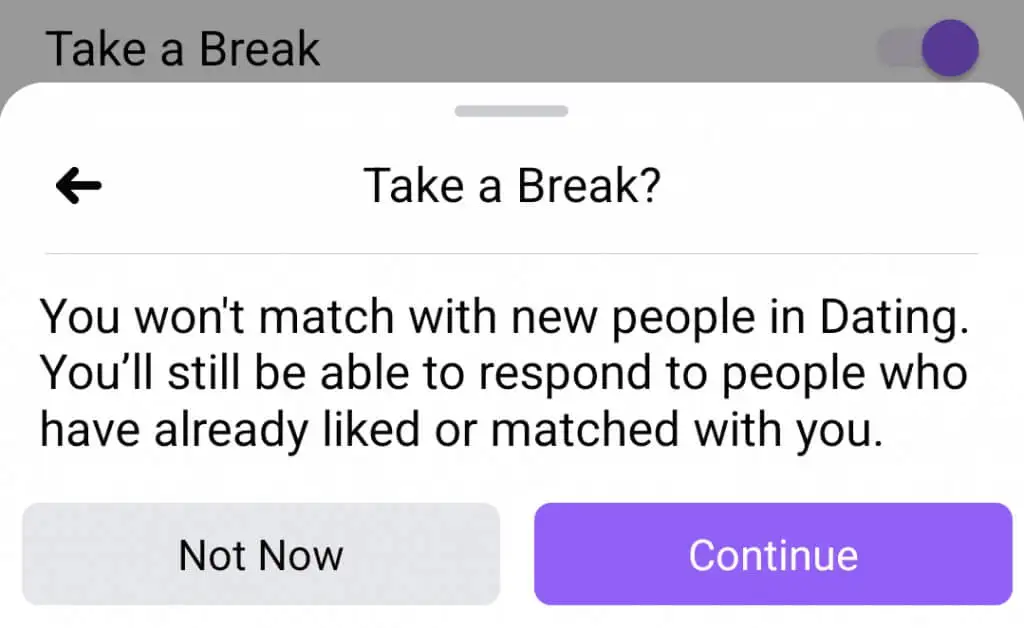Come attivare e utilizzare Facebook Dating
Pubblicato: 2022-06-24La maggior parte delle persone non pensa a Facebook come a un sito Web o a un'app di incontri. Ma Facebook include una sezione di appuntamenti conosciuta come Facebook Dating. Devi solo sapere come trovarlo e attivarlo.
In questo articolo, ti mostreremo come attivare Facebook Dating perché non è abilitato per impostazione predefinita. Assicurati solo di evitare i truffatori di appuntamenti online perché non tutti gli utenti di Facebook sono autentici.
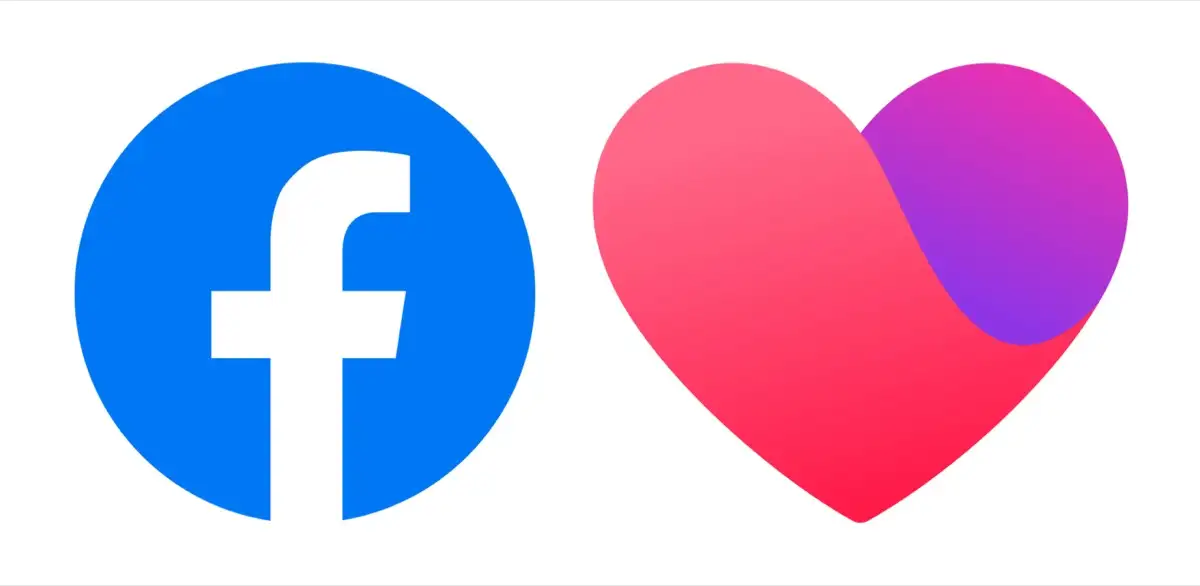
Cose da sapere prima di attivare l'app di appuntamenti di Facebook
Il servizio di incontri di Facebook funziona in modo molto simile alle app di appuntamenti popolari come Bumble, Hinge e Tinder. Queste app popolari sono sviluppate specificamente per appuntamenti e appuntamenti solo, mentre Facebook non lo è.
Sebbene Facebook Dating sia meno popolare, ha un vantaggio rispetto alle altre app di appuntamenti. Utilizza le informazioni disponibili dal tuo profilo già esistente per abbinarti a persone che hanno interessi simili, seguono artisti simili o si sono uniti a gruppi simili.
Un'altra cosa importante da sapere è che Facebook Dating Service è disponibile solo tramite l'app mobile di Facebook. Ciò significa che non sarai in grado di accedervi tramite un browser web. Facebook Dating è un servizio completamente gratuito e non ci sono funzionalità premium, come ad esempio su Tinder, per le quali dovresti pagare per accedervi.
Come attivare l'app di appuntamenti di Facebook
Per utilizzare l'app Facebook Dating, devi avere un profilo Facebook e avere almeno 18 anni. Le applicazioni di Facebook utilizzano le informazioni del tuo profilo per trovarti e abbinarti a potenziali date e consigliarle a te. Non è necessario creare un nuovo profilo solo per utilizzare questo servizio.
Di seguito sono riportati i passaggi che devi seguire per configurare l'app di appuntamenti. Sono più o meno gli stessi sia sugli smartphone Android che su iOS.
- Apri l'app Facebook sul tuo smartphone.
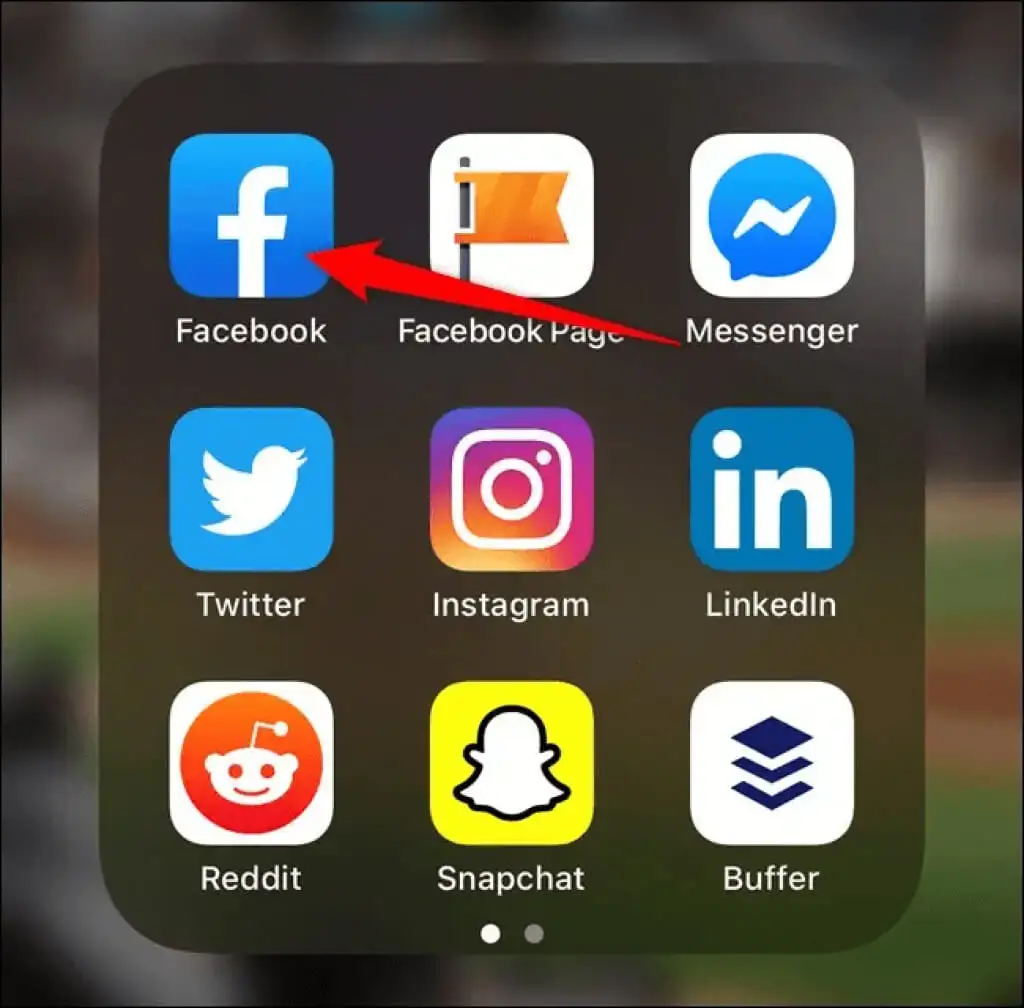
- Tocca il Menu (le tre righe conosciute anche come menu hamburger). La posizione del menu può essere nell'angolo superiore o inferiore dello schermo, a seconda del sistema operativo.
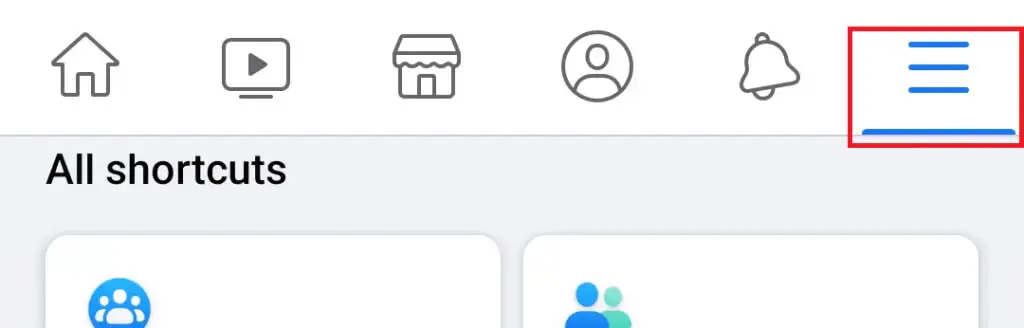
- Nel menu, trova la sezione denominata Tutti i collegamenti . Qui è dove cercherai l'opzione Incontri .
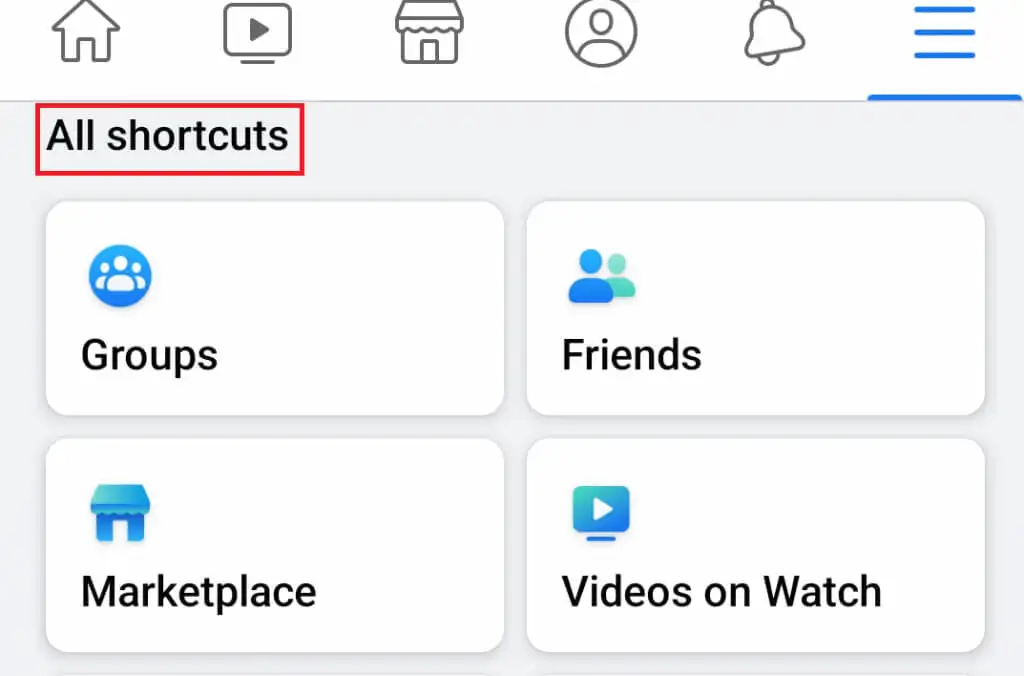
- Se non vedi l'opzione Incontri, tocca Vedi altro , che si trova in fondo alle scorciatoie.
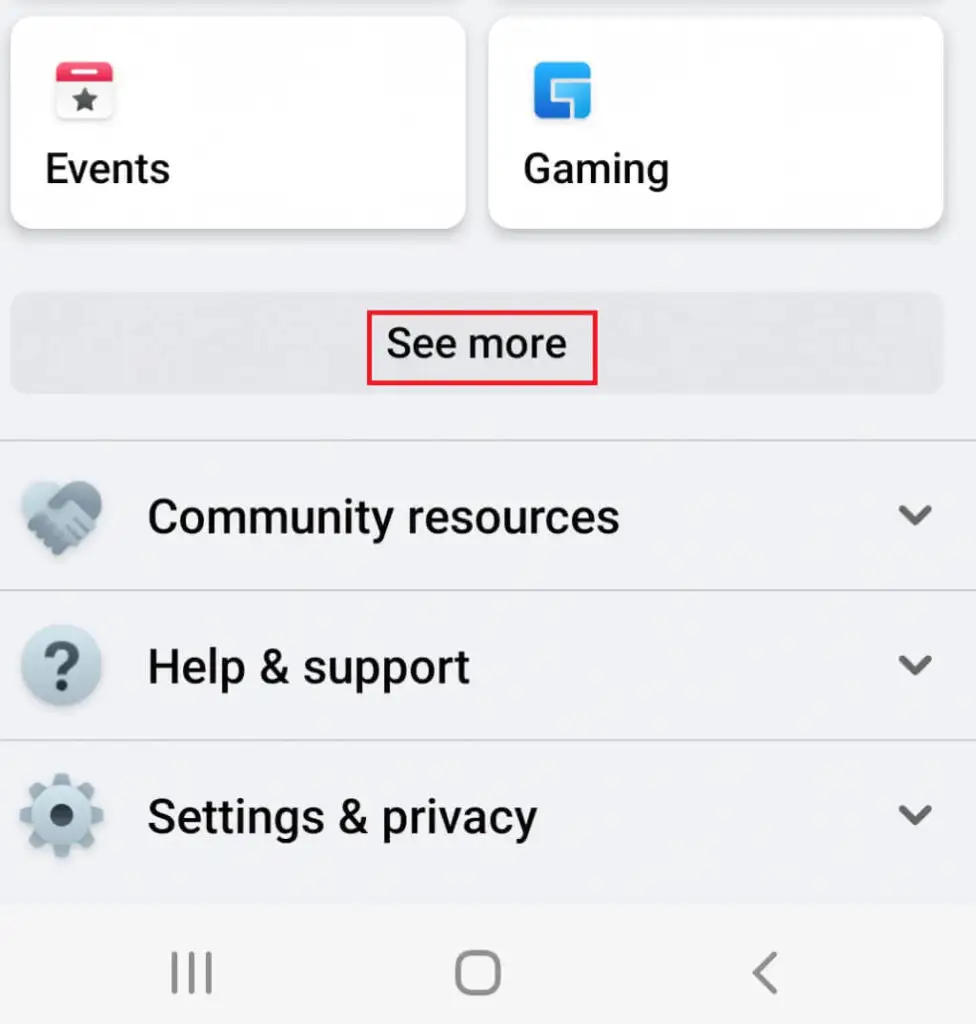
- Una volta trovato, tocca Incontri e Inizia .
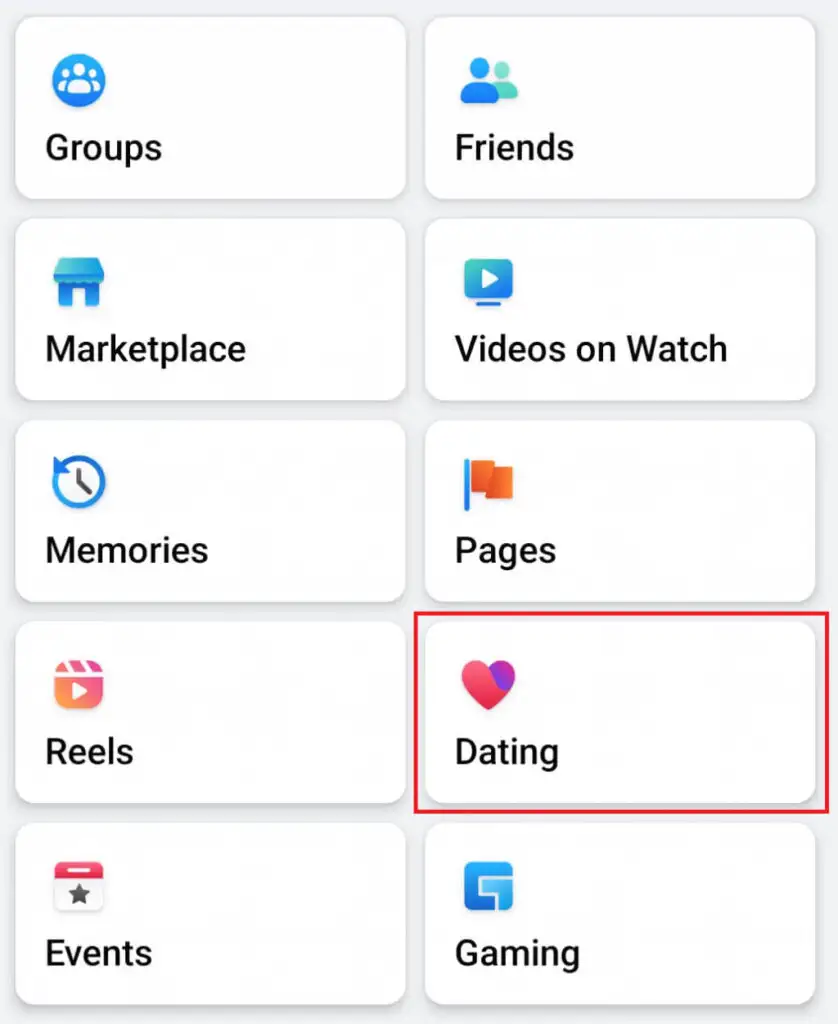
Attiva il tuo profilo di appuntamenti su Facebook
Semplicemente toccando le opzioni Incontri e Inizia, attivi l'app di appuntamenti di Facebook. Ma per continuare, dovrai configurare il tuo profilo di incontri FB. Questo profilo non è molto diverso dal tuo profilo Facebook originale.
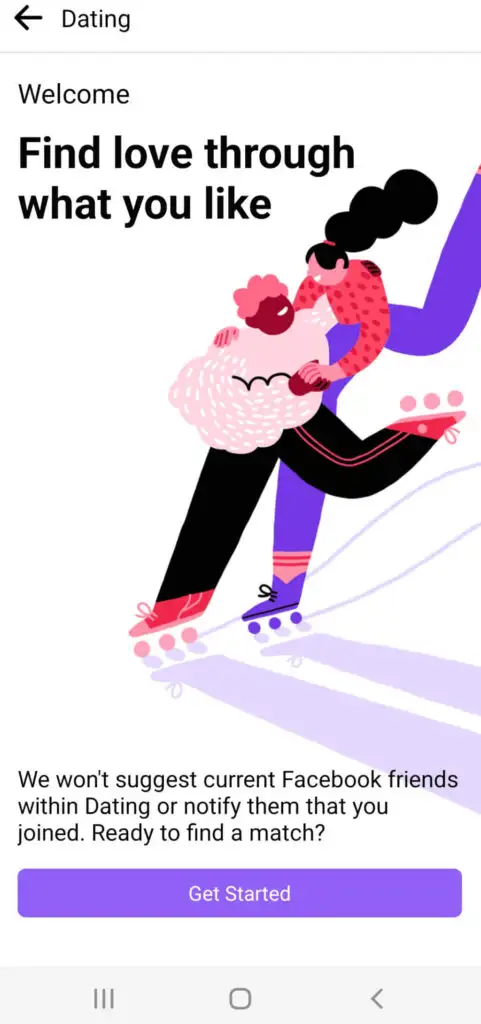
Facebook stesso importerà le informazioni che hai reso disponibili nel profilo originale. Tuttavia, ora hai il controllo di ciò che verrà visualizzato. Ora è il momento di costruire il tuo profilo. Puoi rimuovere le informazioni toccando la X o modificarle toccando il pennarello.
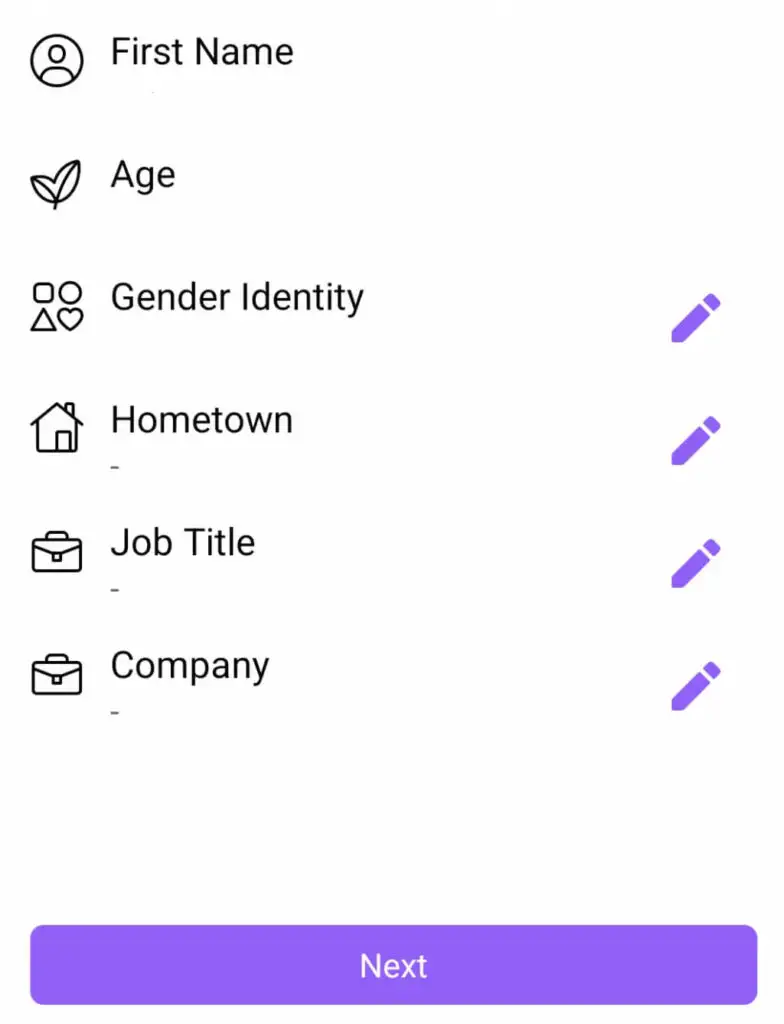
Tieni presente che le modifiche che apporti al tuo profilo di Dating non influenzeranno le informazioni sul tuo profilo Facebook originale. Ciò significa che anche se hai scelto di nascondere alcune informazioni dal tuo profilo originale, come la scuola in cui ti sei diplomato o dove sei nato, potresti visualizzarle separatamente.
Come funzionano gli appuntamenti su Facebook?
Una volta che hai finito con la configurazione del tuo profilo di appuntamenti FB, tocca Conferma . Il tuo profilo verrà pubblicato automaticamente e altre persone che utilizzano l'app potranno trovarti.
Ogni volta che vuoi tornare al tuo profilo Incontri, vai al Menu a tre righe e, tra le scorciatoie, trova e tocca Incontri . Ti porterà automaticamente alla tua pagina degli appuntamenti. Nella parte superiore ci sono tre opzioni: Profilo, Mi è piaciuto e Partite.
C'è anche un pulsante etichettato con un'icona a forma di ingranaggio nell'angolo in alto a destra. Qui è dove si trovano le impostazioni e discuteremo della configurazione del tuo profilo nella prossima sezione.
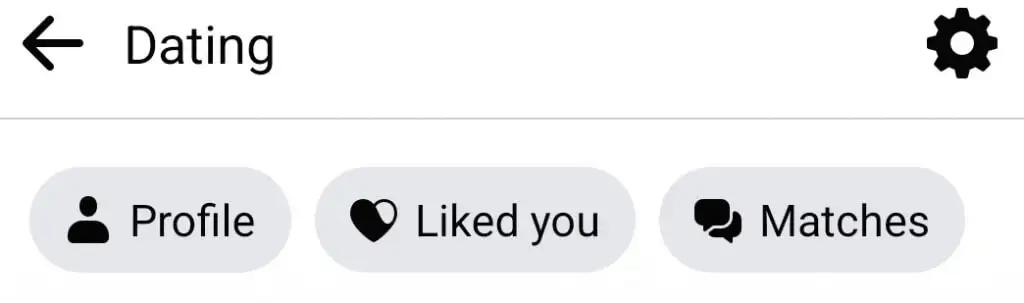
1. Profilo
Se tocchi l'opzione Profilo , puoi modificare le informazioni che hai inserito in precedenza. Qui puoi aggiungere o rimuovere hobby e interessi, modificare lo stato della tua relazione o aggiungere foto. Puoi anche scrivere un testo introduttivo su di te e sulle aspettative che potresti avere su potenziali corrispondenze.
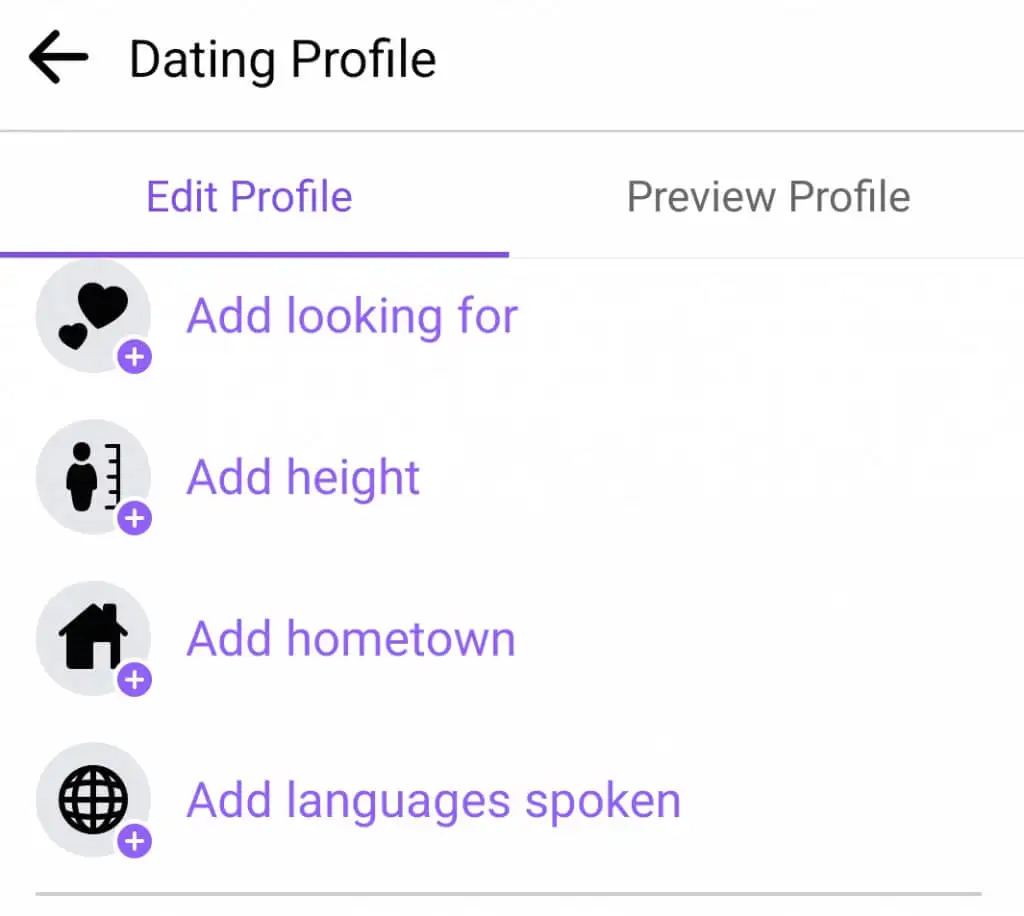
Qualsiasi informazione scritta o immagine che condividi sull'app di incontri FB non apparirà sul tuo profilo utente. Allo stesso modo, tutti i messaggi che riceverai tramite il servizio di Incontri verranno conservati separatamente dai messaggi in Facebook Messenger.

2. Mi piacevi
Nella sezione Mi Piace , vedrai tutti gli utenti di Facebook Dating a cui è piaciuto il tuo profilo. Puoi ricambiare o ignorarli in modo che non possano inviarti messaggi. Solo gli utenti che ti piacciono possono inviarti messaggi privati. Allo stesso modo, non sarai in grado di inviare messaggi a nessuno finché non restituirai un Mi piace.
Per restituire un Mi piace, tocca semplicemente l'icona del cuore. Se vuoi licenziare qualcuno, tocca l'icona X. La sezione Mi è piaciuto anche come notifiche. Qui troverai tutti i nuovi Mi piace e quelli vecchi a cui hai scelto di non reagire. Facebook ha anche copiato lo scorrimento di Tinder a sinistra e a destra per mettere Mi piace o ignorare i profili.
3. Partite
Una volta che ti piace qualcuno di nuovo o che altri utenti rispondono ai tuoi Mi piace, diventerai una corrispondenza. Ora puoi esplorare il profilo della tua Partita e vedere quali interessi condividi e se hai amici in comune. Puoi trovare i profili delle partite nella tua sezione Partite . È da qui che puoi avviare una chat con altri utenti. Basta toccare la loro foto e una sezione di conversazione apparirà nella parte inferiore della pagina.
Queste conversazioni non verranno visualizzate nel tuo Facebook Messenger anche se diventi amico della tua partita su Facebook. Potrai anche sempre tornare su Incontri e trovare questa persona tra le tue partite e controllare la sua attività.
Funzione di schiacciamento segreto
Scorri verso il basso nella pagina principale degli Incontri e troverai una sezione denominata Altro da esplorare . Qui troverai alcune utili funzionalità aggiuntive di Facebook Dating, tra cui Secret Crush . Questa funzione ti consentirà di trovare persone con cui sei già amico sui tuoi profili Facebook e Instagram originali. Puoi apprezzarli e creare la tua lista Secret Crush che può contenere fino a nove amici.
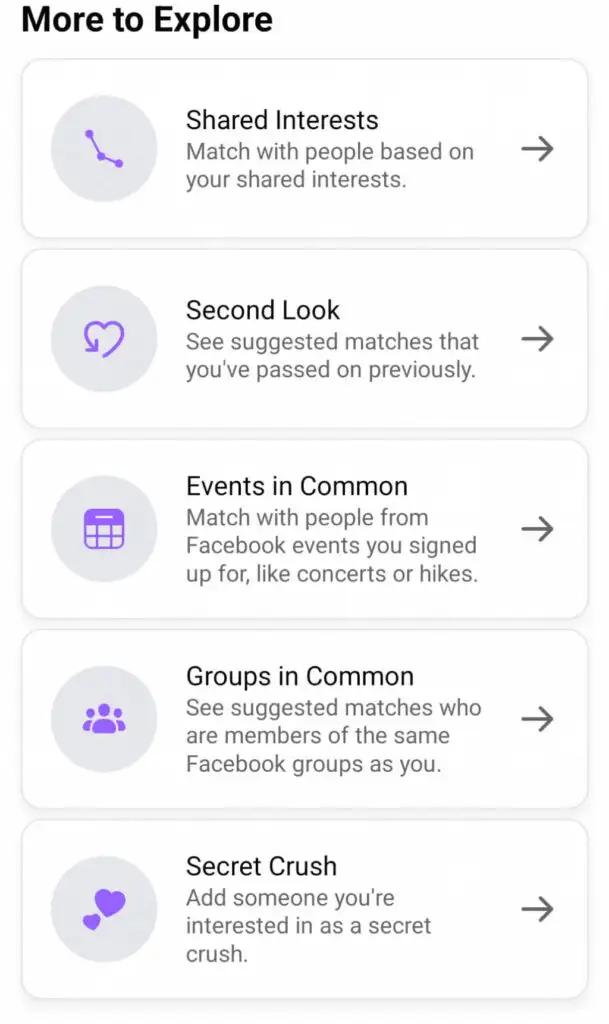
Se hai già una cotta per uno dei tuoi amici di Facebook o follower di Instagram, puoi farglielo sapere di nascosto. Tocca il loro profilo e riceveranno una notifica che qualcuno ha una cotta per loro. Tuttavia, non saranno in grado di vedere chi è a meno che non segnalino che sono interessati. Solo allora il tuo profilo verrà loro rivelato e potrai iniziare una partita e una chat.
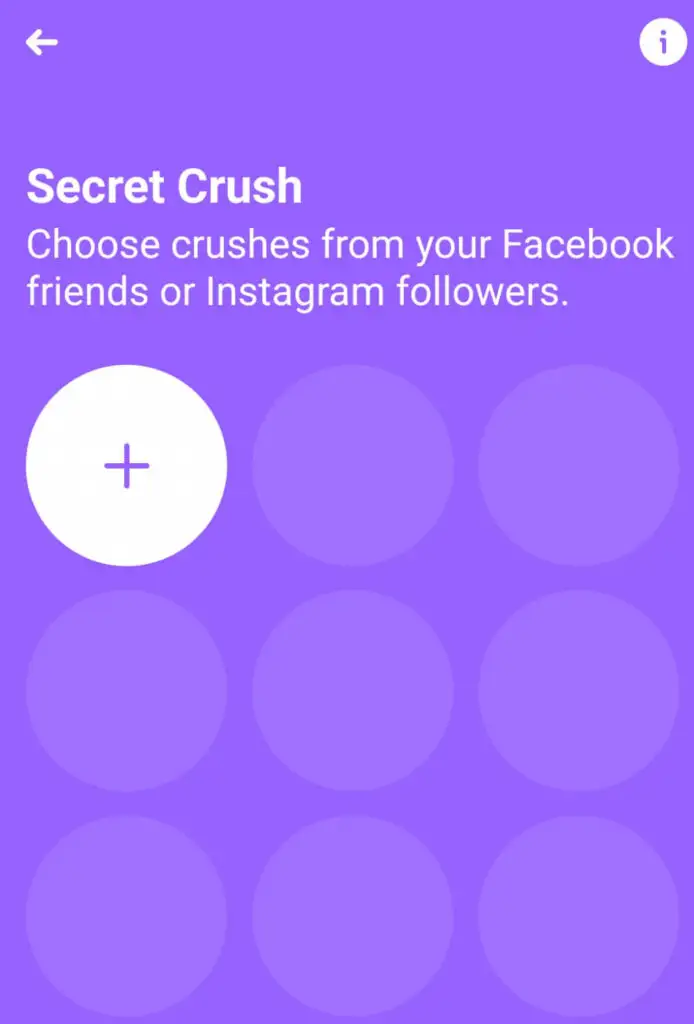
La sezione Altro da esplorare contiene anche le funzionalità Secondo sguardo, Eventi in comune e Gruppi in comune. Ecco cosa fanno:
1. Second Look ti consente di vedere tutti i profili che hai eliminato in precedenza. Questo pulsante ti dà una seconda opportunità per studiare il profilo di qualcuno e decidere di apprezzarlo. Questa funzione non esiste su nessun'altra app di appuntamenti e distingue Facebook Dating.
2. Eventi in comune ti mostreranno i profili delle persone che si sono iscritte o hanno partecipato ai tuoi stessi eventi Facebook. In questo modo puoi trovare ancora più persone che condividono i tuoi interessi.
3. Gruppi in comune è una funzione che mostrerà le persone che sono membri dei gruppi di Facebook a cui ti sei unito. Da qui, puoi toccare i loro profili e metterli mi piace.
Regola le impostazioni degli appuntamenti di Facebook
Ricordi l'icona a forma di ingranaggio che abbiamo menzionato nella sezione precedente? È tempo di imparare a utilizzare le impostazioni dell'app di appuntamenti a tuo vantaggio. Queste impostazioni determineranno come funzionerà l'app per te. Attraverso la configurazione del profilo di Incontri, puoi aumentare notevolmente le tue possibilità di trovare la persona giusta.
Ecco alcuni passaggi da eseguire per configurare la tua app di appuntamenti:
1. Toccare l' icona a forma di ingranaggio .
2. Vai alla scheda Partita ideale e imposta una nicchia in base alla quale Facebook ti consiglierà le corrispondenze. Puoi scegliere distanza, fascia di età, lingua, sesso e altezza.
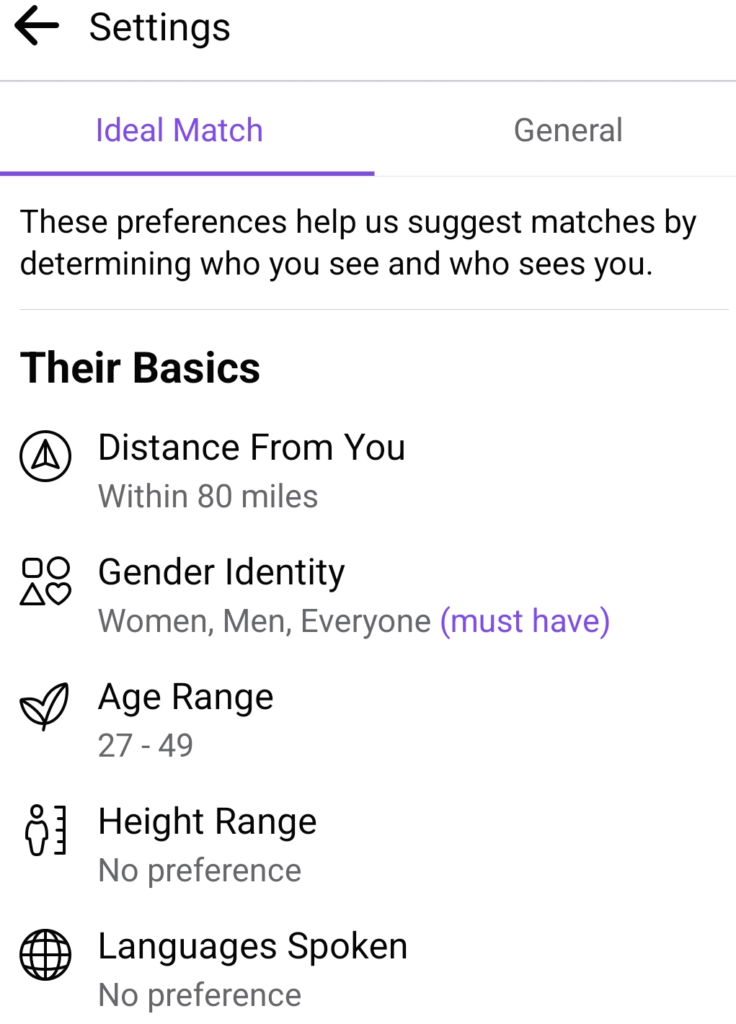
3. Collega il tuo profilo di appuntamenti con il tuo account Instagram. Vai alle Impostazioni generali e tocca il pulsante accanto all'opzione Instagram .
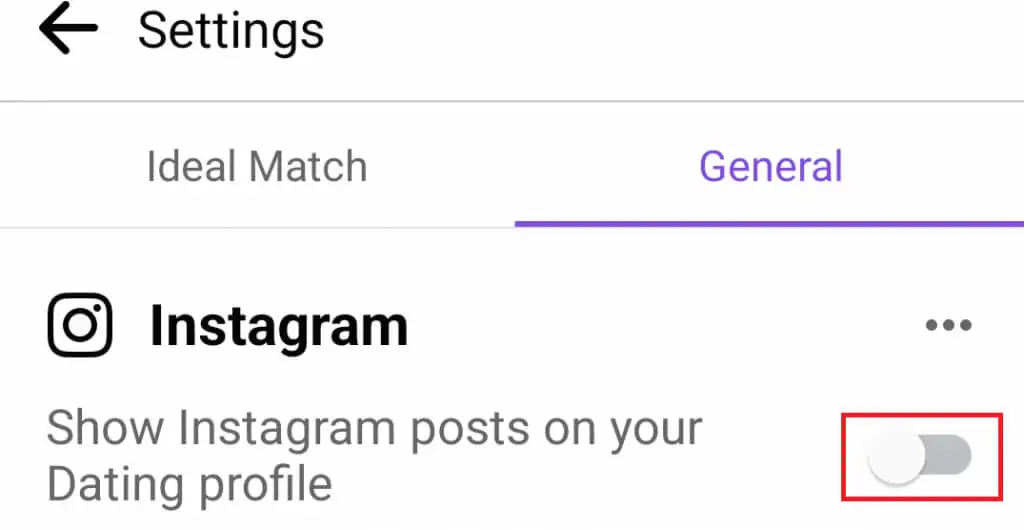
4. Tocca Aggiungi post di Instagram se desideri condividere le storie, i post e le didascalie dal tuo profilo Instagram sul tuo profilo di appuntamenti.
Eliminare il tuo profilo di appuntamenti su Facebook
Ci sono vari motivi per cui desideri eliminare il tuo profilo FB. Forse sei riuscito a trovare l'amore della tua vita, o hai appena deciso che le app di appuntamenti non fanno per te. Facebook ti consentirà di eliminare definitivamente il tuo profilo di appuntamenti senza eliminare il tuo account Facebook originale.
Eliminare il profilo di appuntamenti di Facebook è molto semplice:
1. Toccare l' icona a forma di ingranaggio .
2. Toccare la scheda Generale .
3. Toccare Elimina profilo .
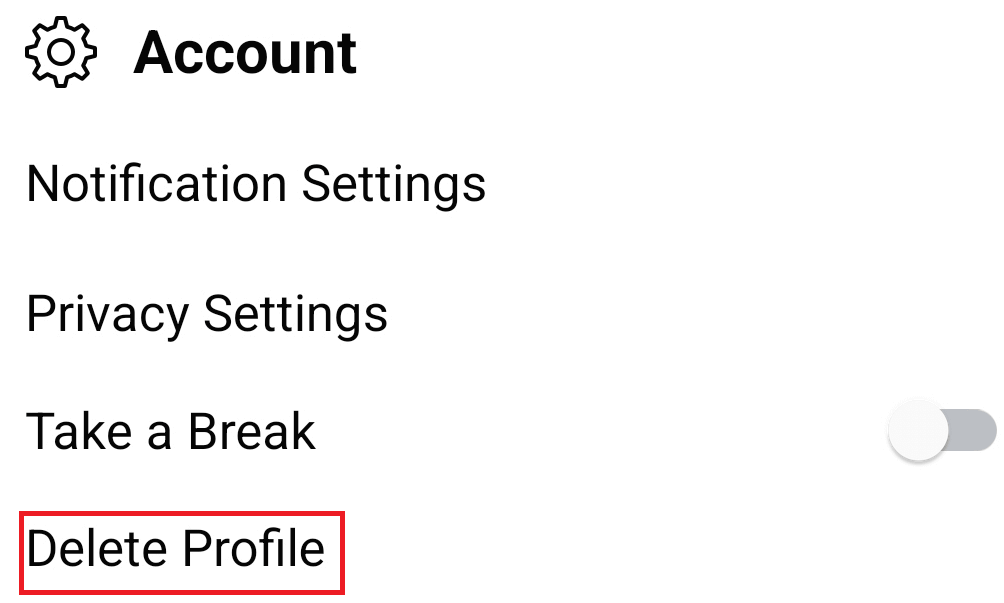
4. Facoltativamente, puoi selezionare il motivo per cui hai scelto di eliminare il tuo profilo di appuntamenti. Se non vuoi, tocca semplicemente Salta .
5. Per completare l'eliminazione del profilo, toccare Avanti .
Nota che se non vuoi eliminare il tuo profilo di appuntamenti in modo permanente, ma hai bisogno di una pausa, puoi sempre scegliere l'opzione Fai una pausa. In questo modo, il tuo profilo verrà messo in pausa, non riceverai notifiche di appuntamenti e non apparirai a nessuno come suggerimento di corrispondenza. Per abilitare questa opzione, tocca l' icona a forma di ingranaggio , seguita dalla scheda Generale , Account e attiva l'interruttore accanto a Fai una pausa .